 1.登录到系统桌面,右键计算机图标,点击打开“属性(R)”窗口。如下图所示
1.登录到系统桌面,右键计算机图标,点击打开“属性(R)”窗口。如下图所示
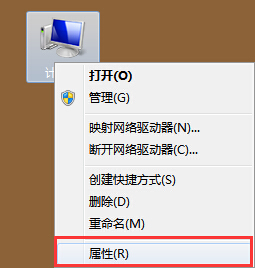 2.在弹出的控制面板 - 系统和安全 - 系统窗口中,点击左侧的“高级系统设置”按钮。如下图所示
2.在弹出的控制面板 - 系统和安全 - 系统窗口中,点击左侧的“高级系统设置”按钮。如下图所示
 3.在弹出的系统属性窗口中,在“高级”栏界面中,点击性能下面的“设置(S)”按钮。如下图所示
3.在弹出的系统属性窗口中,在“高级”栏界面中,点击性能下面的“设置(S)”按钮。如下图所示
 4.最后在弹出的性能选项窗口中,在视觉效果栏界面中点击取消勾选“启用透明玻璃”和“启用桌面组合”前面的勾选,点击确定完成操作。如下图所示
4.最后在弹出的性能选项窗口中,在视觉效果栏界面中点击取消勾选“启用透明玻璃”和“启用桌面组合”前面的勾选,点击确定完成操作。如下图所示
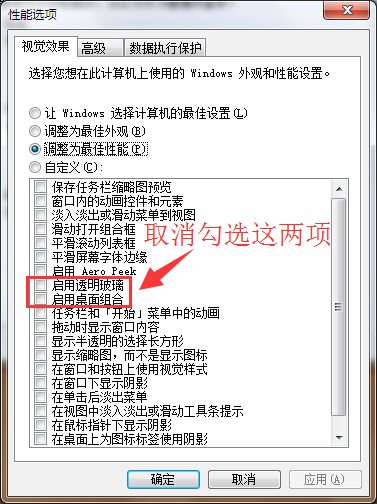 以上就是解决提示显示器驱动程序停止响应并已恢复的方法,有遇到此类情况或者是不懂的如何解决提示显示器驱动程序停止响应并已恢复问题的用户,可以尝试以上的解决方法操作看看,希望以上的解决方法可以给大家带来更多的帮助。
以上就是解决提示显示器驱动程序停止响应并已恢复的方法,有遇到此类情况或者是不懂的如何解决提示显示器驱动程序停止响应并已恢复问题的用户,可以尝试以上的解决方法操作看看,希望以上的解决方法可以给大家带来更多的帮助。


